Descargar OpenShot Video Editor para Windows
Openshot Video Editor es una galardonada aplicación de edición de video de código abierto y gratuita. El software está disponible para usuarios de Windows, Mac y Linux. Su interfaz fácil de usar te permite aprender la aplicación más rápido y crear una maravillosa variedad de contenidos.
Puedes agregar fácilmente subtítulos, efectos de transición, filtros a tus clips para mejorar la experiencia. Además de los formatos de video populares como MP4, AVI, el editor de video OpenShot de 32 bits, Windows 7 te permite exportar a YouTube, Vimeo y Xbox 360 directamente.
OpenShot ofrece prácticamente todo lo que necesitas como editor de video novato con dificultades monetarias. Mientras cambias convenientemente entre vistas simples y avanzadas en cualquier momento, OpenShot Video Editor personaliza la interfaz de acuerdo con tus necesidades.
¿Es seguro descargar OpenShot Video Editor?
Se recomienda la descarga del editor de video Openshot para Windows 7 directamente desde el sitio oficial, ya que ha habido informes de malware de otras fuentes de descarga. Dado que el software es de código abierto, cualquiera puede cambiar la estructura del software y cargarlo en Internet en diferentes foros.
Sin embargo, si tomas la aplicación desde su repositorio, no debería haber ningún problema. El software en sí es seguro de usar, dado que se adquiere del sitio oficial. También puedes hacerte con el código fuente y compilarlo para ti mismo si estás dispuesto a hacerlo.
A menudo, en Mac, Openshot no se puede abrir porque el sistema no puede verificar si hay software malicioso. Esto puede aparecer si has descargado una versión anterior del software. Puedes solucionar fácilmente este problema yendo a las preferencias del sistema. Opta por 'Seguridad & Privacidad 'y luego opta por 'General . Haz clic en el candado en la esquina inferior izquierda e ingresa tu contraseña. Una vez hecho esto, selecciona 'Desbloquear' y luego elige 'Abrir de todos modos' en la parte inferior. Esto te permitirá abrir y acceder a OpenShot Video Editor en Mac sin enfrentar ningún otro problema.
Es posible que enfrentes un problema similar en CentOS Linux, donde OpenShot podría no instalarse correctamente. Antes de abordar esto, es importante recordar que CentOS es un paquete de distribución de servidor. Se recomienda AppImage ya que extrae todo lo necesario para ejecutar Openshot en el escritorio.
Requisitos del sistema para OpenShot
Bueno, para tener la mejor velocidad o un software de buen rendimiento instalado para tus ediciones de video, debes asegurarte de ciertos requisitos del sistema. Tales como:
|
Especificaciones técnicas |
Detalles |
|---|---|
|
Sistema operativo |
SO de 64 bits, es decir, Linux, Windows 7, 8 o 10, OS X |
|
RAM |
4 GB, sin embargo, se recomiendan 16 GB |
|
Procesador |
Multi-nucleo que venga con soporte de 64 bits |
|
SSD |
10 GB |
|
Disco duro |
500 MB |
¿Cómo descargo OpenShot Video Editor para Windows?
La descarga del editor de video OpenShot de 32 bits para Windows 7 es una suite de edición de video de código abierto y gratuita. A continuación, te indicamos cómo puedes descargar OpenShot Video Editor en Windows:
1: Inicia tu navegador preferido y ve al sitio web oficial de OpenShot en openshot.org o haz clic aquí.
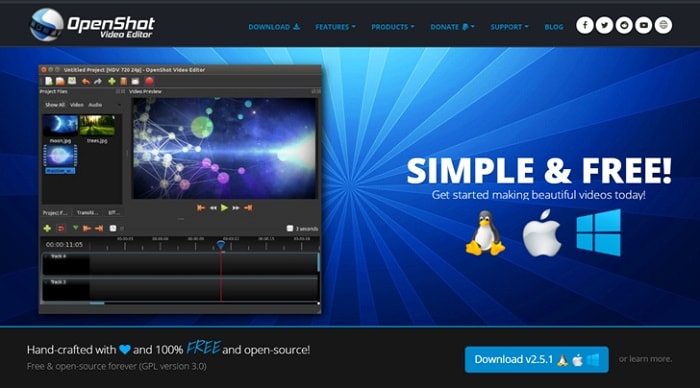
2: Una vez que la página web esté cargada, haz clic en la opción 'Descargar' en la barra superior para ir a la página de descarga oficial. La página 'Descargar' te brindará opciones para descargar el código fuente, las compilaciones diarias y el instalador de OpenShot para diferentes sistemas operativos.
Dado que estamos optando por la descarga gratuita del editor de video OpenShot para Windows, elegiremos 'Descargas de Windows'.
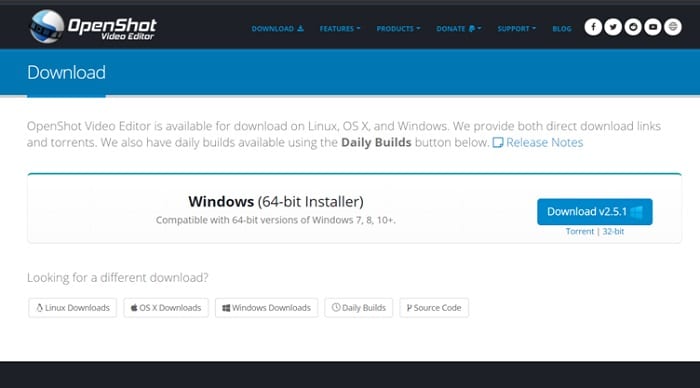
3: Asegúrate de que las configuraciones de tu sistema cumplan con los requisitos (como se mencionó anteriormente) para que esta aplicación funcione. El sitio web indica que el software solo es compatible con versiones de 64 bits de Windows 7, 8, 10+.

Para verificar tu configuración, puedes presionar la tecla de Windows + R para abrir el cuadro de diálogo Ejecutar de Windows. Escribe 'msinfo32' y se mostrará la información de tu sistema.
4: Una vez que te hayas asegurado de que las especificaciones de tu computadora cumplan con los requisitos de OpenShot, haz clic en 'Descargar'. El archivo .exe de OpenShot se iniciará para descargar el editor de video Openshot para Windows 7 de inmediato.
Instalación de software
Una vez que descargues OpenShot video editor para Windows, es momento de instalar el software. Así es cómo puedes hacer eso:
1: Haz clic en el archivo OpenShot .exe descargado de la lista de descargas del navegador. También puedes ubicar el archivo de instalación en el Explorador de archivos y hacer doble clic en él. Esto ejecutará el instalador de OpenShot.
2: Elige tu idioma preferido y seleccione 'Aceptar'.
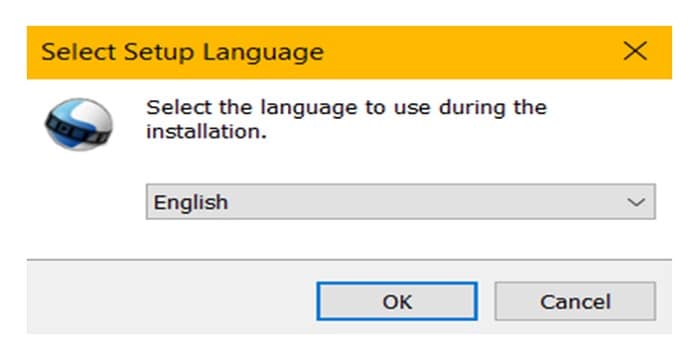
3: Después de leer el Acuerdo de licencia, asegúrate de comprenderlos correctamente y luego selecciona 'Acepto el acuerdo'.
4: Elige la ubicación donde deseas instalar OpenShot Video Editor haciendo clic en 'Examinar'. Si la ubicación predeterminada proporcionada es adecuada, haz clic en 'Siguiente'.
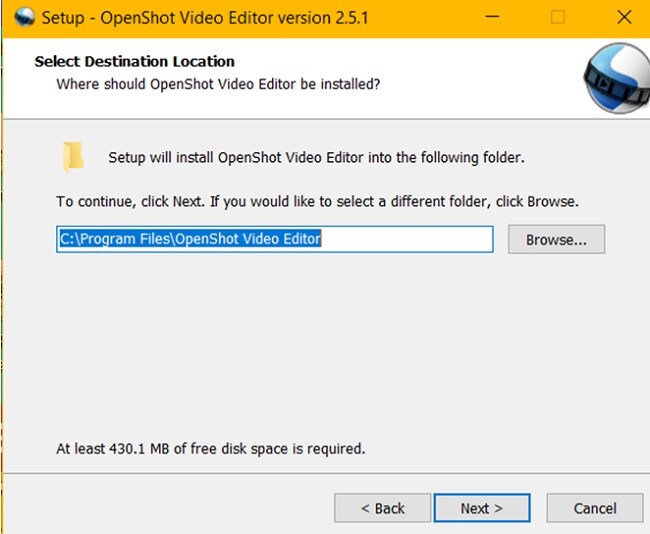
5: El instalador mostrará una lista de tareas adicionales que deben realizarse durante la instalación de OpenShot, como 'Crear un acceso directo en el escritorio' y 'Agregar una excepción al Firewall de Windows'. Marca las tareas que desees y haz clic en 'Siguiente'.
6: Ahora que has personalizado tus necesidades y has hecho lo necesario, la configuración está lista para comenzar a instalar OpenShot. Haz clic en 'Instalar' si estás satisfecho con la configuración. Selecciona 'Atrás' si deseas cambiar algo de antes (ubicación de destino, accesos directos, etc.).
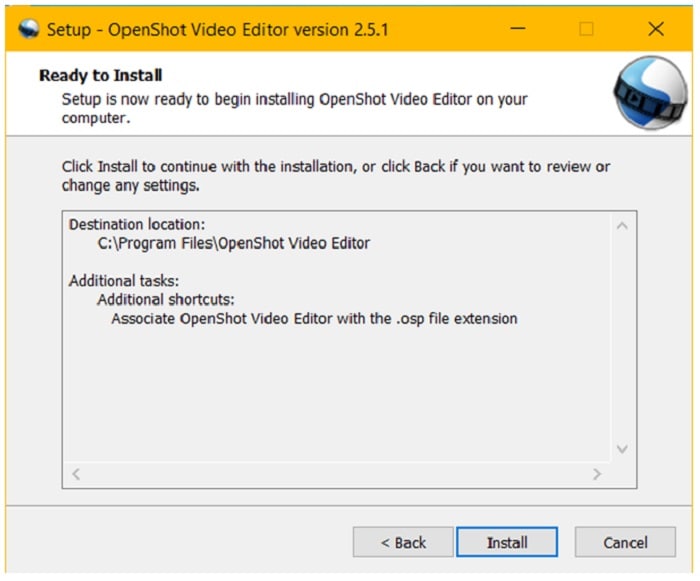
7: La instalación comenzará y se completará automáticamente, dejando la etapa final de la configuración en exhibición. Marca la opción 'Iniciar OpenShot Video Editor' si deseas abrir el software inmediatamente. Ahora, selecciona 'Finalizar'. Si no es así, desmarca la casilla y haz clic en "Finalizar". Esto te ayudará a terminar con el editor de video OpenShot para Windows 7 de 32 bits.
8: OpenShot al lanzarlo por primera vez te mostrará un cuadro de diálogo tutorial. El cual te ayudará a realizar un recorrido por la interfaz para familiarizarte.
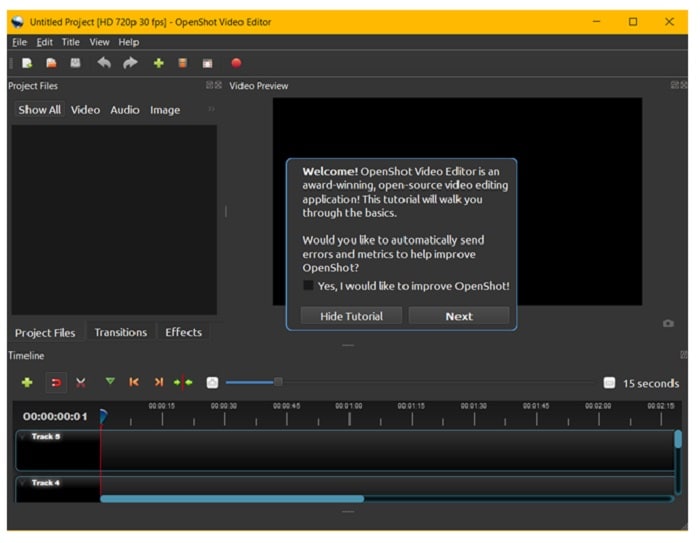
Alternativa de OpenShot a la edición de videos
En contraposición a la oveja negra de los editores de video gratuitos y de código abierto, Wondershare DemoCreator te lleva a casa con sus funciones intuitivas y flexibles. Permite grabar tu pantalla a 120 cuadros por segundo y editar el video directamente en el programa. Como su nombre indica, DemoCreator no sólo sirve para crear demos para profesionales, sino también cursos de formación, videotutoriales, presentaciones con narración, grabaciones de juegos.
La aplicación también te permite grabar el sonido del sistema, el micrófono o incluso la webcam. La grabadora de pantalla cuenta con velocidades de renderización más rápidas con edición creativa. Siempre puedes manejar las poderosas herramientas de anotaciones y efectos para hacer destacar tu contenido.
¿Cómo usar DemoCreator para editar videos?
En la edición básica de video, tendrás que aprender:
- ¿Cómo empezar a editar videos?
Descarga e instala el software en tu PC y luego inicia el programa. Puedes grabar un video o importar archivos desde tu computadora.
- ¿Cómo recortar un videoclip?
En DemoCreator, debes recortar el videoclip en modo Recortar. Selecciona el botón 'Recortar' y aparecerá la ventana de vista previa. Haz clic y arrastra los contornos blancos para seleccionar la parte deseada del video.
 Pro-tip
Pro-tipSi deseas obtener más información sobre la guía de usuario de Wondershare DemoCreator, haz clic aquí para obtener más información sobre Tutoriales DemoCreator.
Conclusión
Cada software tiene sus pros y sus contras y el editor de video OpenShot para Windows no es diferente. Se actualiza constantemente, por lo que seguirá mejorando en el futuro. DemoCreator, por otro lado, es un servicio pago, a diferencia de OpenShot. Los dos tienen un objetivo demográfico muy diferente.
DemoCreator está diseñado para los profesionales en movimiento. El excelente rendimiento de publicación del software lo coloca en la cima. Sin embargo, OpenShot está disponible en las tres principales plataformas de escritorio: Windows, Mac y Linux. Optar por la configuración de los requisitos no va a hacer que sea menos difícil para ti entender cómo este software puede ayudarte a lograr lo que quieres.



David
chief Editor